Как да активирам клавиатурата на Windows 8 и Windows 7
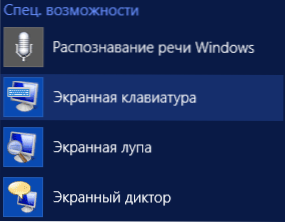
- 4058
- 31
- Johnathan Wilderman
В инструкциите ще говорим за това как да включим и ако не е в системата, където трябва да бъде - как да инсталирате клавиатура на екрана. Екранна клавиатура на Windows 8.1 (8) и Windows 7 е стандартна помощна програма и следователно в повечето случаи потърсете къде да изтеглите клавиатурата на екрана, освен ако не искате да инсталирате някакъв вид алтернативна опция. Ще покажа няколко безплатни алтернативни виртуални клавиатури за Windows в края на статията.
За какво може да е необходимо това? Например, имате сензорен екран на лаптоп, който днес не е рядкост, преинсталирате Windows и не можете да намерите начин да включите входа от екрана или изведнъж обичайната клавиатура е спряла да работи. Смята се също, че входът от клавиатурата на екрана е по -защитен от шпионски програми, отколкото използването на обичайното. Е, ако намерите рекламен сензорен екран в търговския център, върху който виждате работния плот на Windows, можете да опитате да се свържете с контакт.
Актуализация 2016: На сайта се появи нова инструкция за включването и използването на клавиатурата на екрана, но може да бъде полезна не само за потребителите на Windows 10, но и за Windows 7 и 8, особено ако имате проблеми, например, например , клавиатурата, която сама се отваря при стартиране на програмите или не е възможно да се включи по никакъв начин, ще намерите решението на подобни проблеми в края на ръчната клавиатура на Windows 10 на екрана.
Екранна клавиатура в Windows 8.1 и 8
Като се има предвид фактът, че Windows 8 първоначално е разработен, като се вземат предвид сензорните екрани, клавиатурата на екрана в него винаги присъства (освен ако нямате отрязано „монтаж“). За да започнете, можете:
- Отидете на елемента „Всички приложения“ на първоначалния екран (закръглете стрелката отляво в Windows 8.1). И в секцията „Специални възможности“, за да изберете клавиатура на екрана.
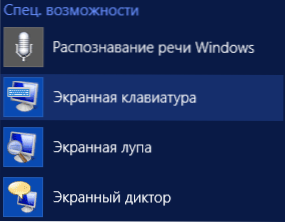
- И можете просто да започнете да въвеждате думите „екранна клавиатура“ на първоначалния екран, прозорецът за търсене ще се отвори и в резултатите ще видите желаната точка (макар че трябва да има обикновена клавиатура за това).
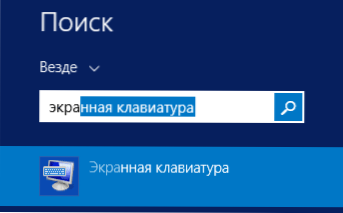
- Друг начин е да отидете на контролния панел и да изберете елемента „Специални възможности“ и там елементът „Включете клавиатурата на екрана“.
При условие че този компонент присъства в системата (и трябва да е точно така), той ще бъде стартиран.
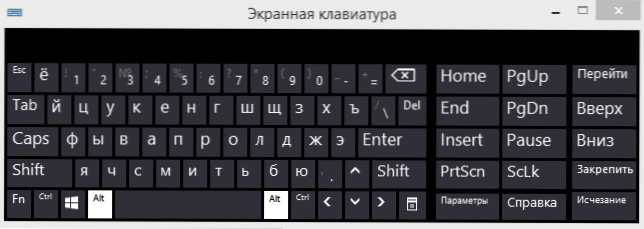
Освен това: Ако имате нужда от екранната клавиатура се показва автоматично на входа на Windows, включително прозореца за въвеждане на парола, отидете на „Специалните възможности“ на контролните панели, изберете „Използване на компютъра без мишка или клавиатура“, маркирайте на „Използвайте клавиатурата на екрана“. След това щракнете върху OK и отидете на „Промяна на входните параметри“ (вляво в менюто), маркирайте използването на клавиатурата на екрана на входа на системата.
Включете клавиатурата на екрана в Windows 7
Стартирането на клавиатурата на екрана в Windows 7 не е много различно от горното: всичко, което е необходимо, е да се намери програмата - Клавиатурата за стандартни - Специални възможности. Или използвайте полето за търсене в менюто "Старт".
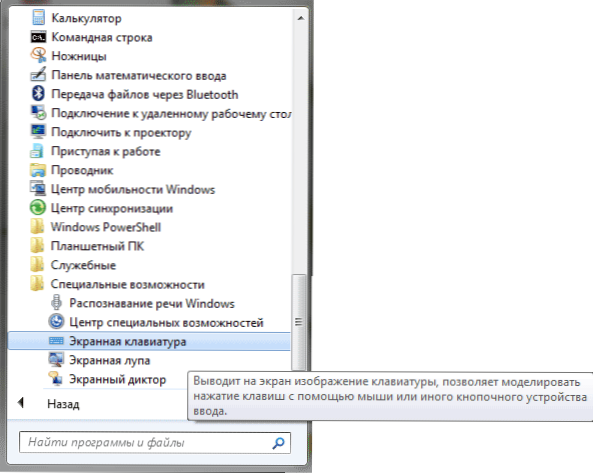
В Windows 7 обаче клавиатурата на екрана може да не е там. В този случай опитайте следната опция:
- Отидете на контролния панел - програми и компоненти. В менюто отляво изберете "Списък на инсталирани компоненти на Windows".
- В прозореца „Включване или изключване на компонентите на Windows„ Компоненти “отбележете елемента„ Компоненти на таблетния компютър “.
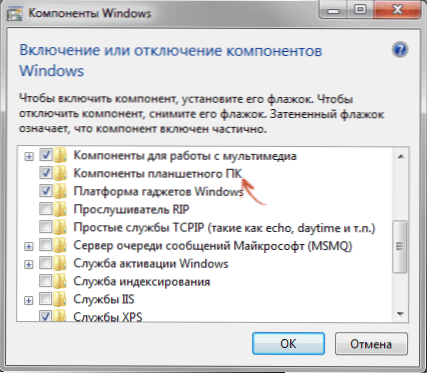
След като инсталирате посочената точка, на вашия компютър ще се появи екранна клавиатура, където се предполага. Ако изведнъж просто няма такъв елемент в списъка на компонентите, е много вероятно да актуализирате операционната система.
ЗАБЕЛЕЖКА: Ако трябва да използвате клавиатурата на екрана на входа на Windows 7 (е необходимо да започнете автоматично), използвайте метода, описан в края на предишния раздел за Windows 8.1, не е по -различно.
Къде да изтеглите клавиатурата на екрана за Windows Computer
В хода на писането на статията разгледах какви алтернативни опции за опции за клавиатура на екрана за Windows. Задачата беше да се намери проста и безплатна.
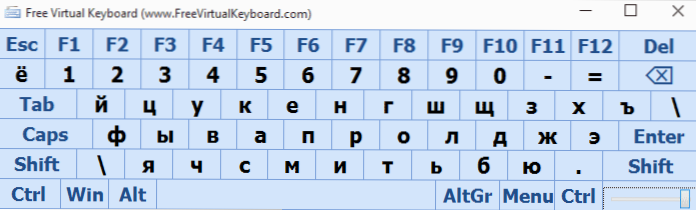
Най -вече ми хареса версията на безплатна виртуална клавиатура:
- В наличност руска -лангезивна версия на виртуалната клавиатура
- Не изисква инсталиране на компютър, а размерът на файла е по -малък от 300 kb
- Напълно чист от целия нежелан софтуер (по време на писането на статията, в противен случай се случва ситуацията да се променя, използвайте вирустотал)
Напълно се справя със задачите си. Освен ако, за да го включите по подразбиране, вместо стандарта, ще трябва да копаете в червата на Windows. Можете да изтеглите екранната клавиатура безплатна виртуална клавиатура от официалния уебсайт http: // freevirtalkeyboard.Com/virtualnaya-klaviatura.Html
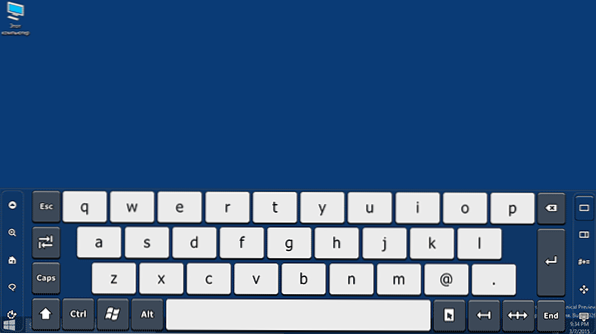
Вторият продукт, който може да бъде платен, но не безплатен - докоснете го виртуална клавиатура. Възможностите му са наистина впечатляващи (включително създаването на собствени екранни клавиатури, интеграция в системата и т.н.), но по подразбиране няма руски език (имаме нужда от речник) и, както вече написах, това е такса такса.
- « Зелен екран видео - какво да правя
- Нова версия на програмата за създаване на зареждане Flash Drive Rufus 2.0 »

